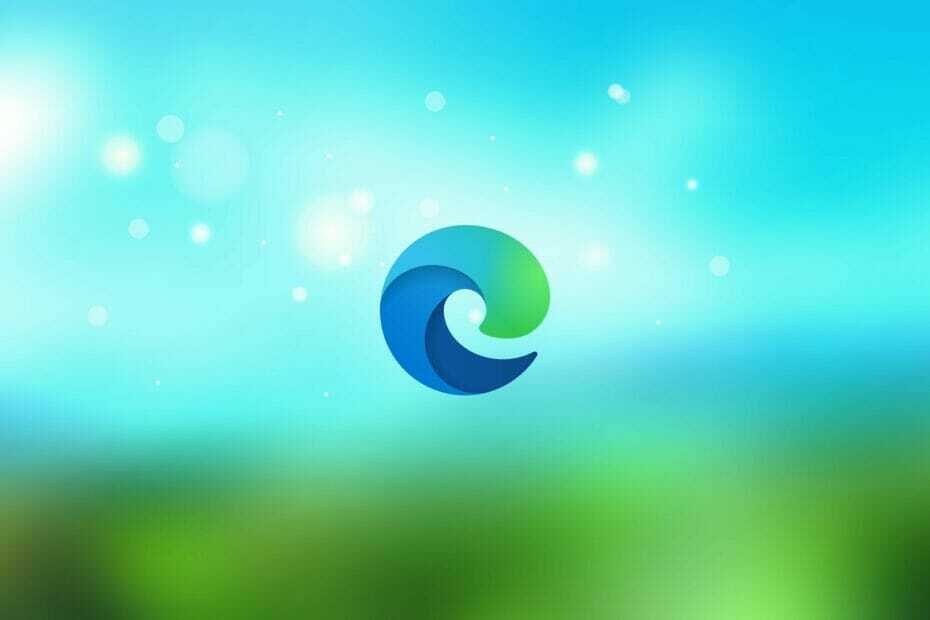Anda berhak mendapatkan browser yang lebih baik! 350 juta orang menggunakan Opera setiap hari, pengalaman navigasi lengkap yang hadir dengan berbagai paket bawaan, peningkatan konsumsi sumber daya, dan desain hebat.Inilah yang dapat dilakukan Opera:
- Migrasi mudah: gunakan asisten Opera untuk mentransfer data yang keluar, seperti bookmark, kata sandi, dll.
- Optimalkan penggunaan sumber daya: memori RAM Anda digunakan lebih efisien daripada Chrome
- Privasi yang ditingkatkan: VPN gratis dan tidak terbatas terintegrasi
- Tanpa iklan: Pemblokir Iklan bawaan mempercepat pemuatan halaman dan melindungi dari penambangan data
- Unduh Opera
Iklan dan pop-up yang tidak diinginkan hadir di sebagian besar situs web, dan itu bisa sangat mengganggu. Berbagai browser memiliki caranya sendiri untuk melawan pop-up dan adware yang tidak diinginkan, dan dalam artikel ini, kami akan menunjukkan kepada Anda cara menghapus iklan yang mengganggu ini di Microsoft Edge.

Cara Menghapus Pop-Up, Adware, dan Iklan Dari Microsoft Edge di Windows 10
Blokir Pop-up di Microsoft Edge
Microsoft tahu bahwa berbagai pop-up dapat mengganggu, sehingga mengintegrasikan opsi untuk memblokir pop-up di Microsoft Edge, jadi Anda tidak perlu menginstal program atau plugin pihak ketiga apa pun untuk ini. Berikut cara memblokir pop-up di Microsoft Edge hanya dengan beberapa klik:
- Buka Microsoft Edge dan buka menu bertitik
- Buka Pengaturan, lalu ke

- Sekarang cukup centang opsi blokir pop-up, dan Anda siap melakukannya.

Setelah Anda mengaktifkan opsi Blokir pop-up, iklan pop-up yang mengganggu tidak akan mengganggu Anda lagi. Namun, Anda harus tahu bahwa beberapa situs menggunakan popup, seperti pendaftaran ke situs bank Anda, dan Anda tidak akan dapat melakukannya akses fitur ini, jika Anda mengaktifkan pemblokir pop-up, tetapi sekarang Anda tahu cara mengaktifkannya, jadi itu tidak akan menjadi masalah.
Hapus Adware Dari Microsoft Edge
Berbagai bilah alat atau mesin telusur khusus dapat sama-sama mengganggu seperti munculan, dan Anda juga harus menghapusnya. Bilah alat ini sering kali datang sebagai bagian dari penginstalan beberapa perangkat lunak lain yang sebenarnya Anda instal dengan sengaja, tetapi sama sekali tidak diperlukan. Sayangnya, Microsoft tidak menyertakan opsi untuk menghapus adware di Microsoft Edge, jadi Anda harus melakukannya sendiri. Untuk mengetahui cara menghapus toolbar, adware, dan crapware lainnya, lihat check artikel tentang bloatware, dan Anda akan menemukan solusinya.
Hapus Iklan Dari Microsoft Edge
Dan sekarang, sesuatu yang mungkin paling menarik bagi Anda, cara menghapus iklan sepenuhnya dari Microsoft Edge. Sebagian besar browser web lain memiliki plugin khusus untuk pemblokiran iklan, dan yang harus mereka lakukan hanyalah menginstalnya plugin, tetapi Microsoft Edge tidak memiliki plugin seperti itu, jadi kami harus mencari alternatif larutan. Inilah yang perlu Anda lakukan untuk memblokir iklan di Microsoft Edge:
- Unduh ini File HOSTS.ZIP, disediakan oleh winhelp2002.mvps.org
- Ekstrak semua file dari folder zip di mana saja
- Jalankan mvps.bat sebagai administrator dan biarkan prosesnya selesai
Ini akan secara otomatis mengedit semua file host Anda, jadi Anda tidak perlu melakukan apa pun secara manual. Namun, file HOST yang dimodifikasi dapat menyebabkan situs web memuat lambat, yang dapat mengganggu, seperti memiliki iklan di situs web. Untungnya, ada perbaikan untuk ini juga, ikuti langkah-langkah ini:
- Pergi ke Cari, ketik regedit dan buka Registry Editor
- Arahkan ke jalur berikut:
- HKEY_LOCAL_MACHINE\SYSTEM\CurrentControlSet\Services\Dns\CacheParameters
- Buat nilai DWORD baru "MaxCacheTtl" dan atur nilainya menjadi 1
- Buat DWORD baru "MaxNegativeCacheTtl" baru dan atur nilainya ke 0
- Tutup Registry Editor, dan restart PC Anda
Setelah melakukan tweak registri ini, semua iklan harus diblokir di browser Microsoft Edge Anda, dan situs juga akan dimuat secara normal.
Baca Juga: Perbaiki: KERNEL_DATA_INPAGE_ERROR di Windows 10
 Masih mengalami masalah?Perbaiki dengan alat ini:
Masih mengalami masalah?Perbaiki dengan alat ini:
- Unduh Alat Perbaikan PC ini dinilai Hebat di TrustPilot.com (unduh dimulai di halaman ini).
- Klik Mulai Pindai untuk menemukan masalah Windows yang dapat menyebabkan masalah PC.
- Klik Perbaiki Semua untuk memperbaiki masalah dengan Teknologi yang Dipatenkan (Diskon Eksklusif untuk pembaca kami).
Restoro telah diunduh oleh 0 pembaca bulan ini.